Dropbox sauvegarde 2 Go de fichiers en ligne gratuitement

Contrairement à Mozy, qui sauvegarde uniquement vos données sur le centre de données Mozy, Dropbox sauvegarde ou synchroniser vos données à tout autre ordinateur où vous avez installé le logiciel Dropbox, peu importe le système d’exploitation (MAC, Windows, iPhone Mobile, Android Mobile) En outre, vous pouvez également utiliser Dropbox pour partager données / fichiers / images, etc. avec d'autres utilisateurs de Dropbox ou quiconque a un navigateur web. C'est génial pour grand-mère qui veut voir la dernière photo des petits enfants.
Honnêtement, Dropbox est VRAIMENT VRAIMENT cool, ce qui estprobablement pourquoi c’est l’une de mes applications préférées de tous les temps. Honnêtement, cela me rappelle BEAUCOUP une de mes anciennes applications préférées, appelée Foldershare ou Windows Live Sync, que j’utilise depuis 2007ish ??? Même si Foldershare était / est, il ne vous permet que de synchroniser des fichiers entre ordinateurs. Dropbox le fait également, mais il sauvegarde également vos données dans le nuage en les rendant accessibles de n’importe où en utilisant le site Web Dropbox et votre navigateur Web. même si tous vos ordinateurs avec les données sont hors ligne.
Donc, avec Dropbox, vous obtenez le meilleur de la sauvegarde en ligne avec des fonctionnalités telles que:
- Compatible MAC et Windows
- Vos données sont sauvegardées sur le «nuage» en cas de sinistre (incendie de maison, vol etc…)
- Vos données sont cryptées avant d’être envoyées à Dropbox (Le cryptage n’est pas aussi bon que celui de Mozy, mais c’est mieux que de ne pas être crypté du tout.)
- Vos données sont synchronisées en temps réel avec vos autres ordinateurs (Windows ou MAC)
- Partagez / synchronisez facilement vos données avec d'autres utilisateurs de Dropbox
- Partagez facilement vos données et vos photos avec qui que ce soit avec un navigateur Web (vous devrez leur envoyer une URL privée / unique)
- Accès complet à vos données depuis n’importe quel ordinateur en utilisant simplement un navigateur Web sur dropbox.com
Très groovy en effet! Voici une petite démonstration vidéo qui explique quelques détails supplémentaires sur le service Dropbox. Toutefois, si vous souhaitez simplement en savoir plus sur toutes les fonctionnalités de Dropbox, consultez la page des fonctionnalités de Dropbox.
Comme n'importe quel autre stockage professionnel en ligneservice, Dropbox a une excellente politique de confidentialité. Toutefois, si la protection de la vie privée vous préoccupe, évitez peut-être le dossier Public de Dropbox, car tout contenu inséré dans celui-ci est essentiellement «à gagner» sur Internet.
Bon, faisons maintenant ma nouvelle séance d’entraînement préférée, Drop-boxing! (…Ouais je sais)
Comment stocker tous vos fichiers et données en ligne en utilisant la technologie incroyable Sync de Dropbox
1. Télécharger le Dropbox installateur client. https://www.dropbox.com/
Obtenez votre copie à travers cela Lien de référence au lieu et Dropbox vous donnera un 250Mo de bonus de libre espace.
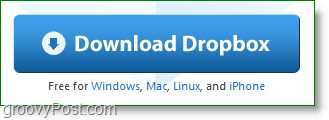
2. Une fois le téléchargement terminé, Début le Dropbox installateur.
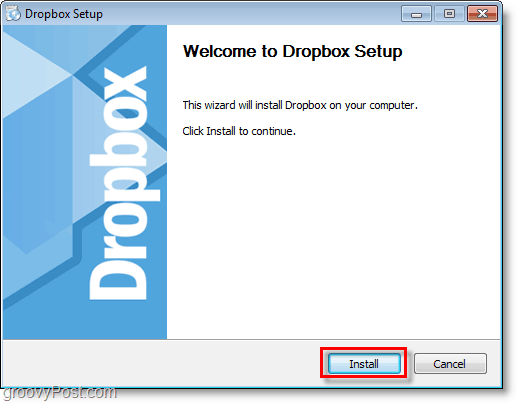
3. Si vous êtes nouveau sur Dropbox, Cliquez sur Je n'ai pas de compte Dropbox. ensuite Cliquez sur Prochain.
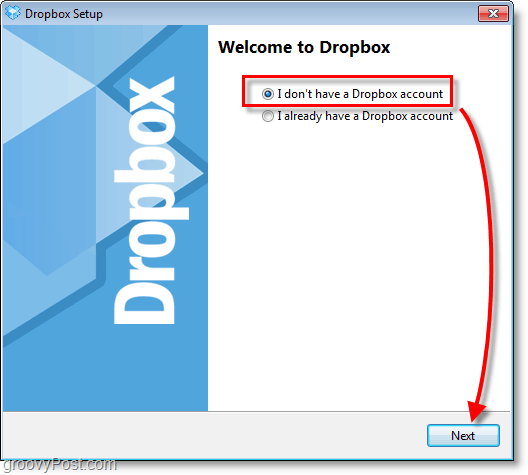
4. Type certains Info pour les champs affichés. Vérifier la boîte pour J'accepte les conditions d'utilisation, puis Cliquez sur Prochain.
Gardez à l'esprit que cela sera affiché dans votre profil Dropbox, mais vous pourrez le changer plus tard.
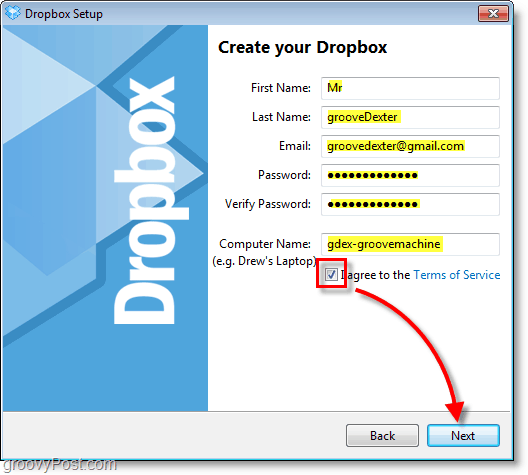
5. Sélectionner votre désiré Dropbox taille qui sera probablement le 2 Go gratuits boîte. Cliquez sur Prochain continuer.
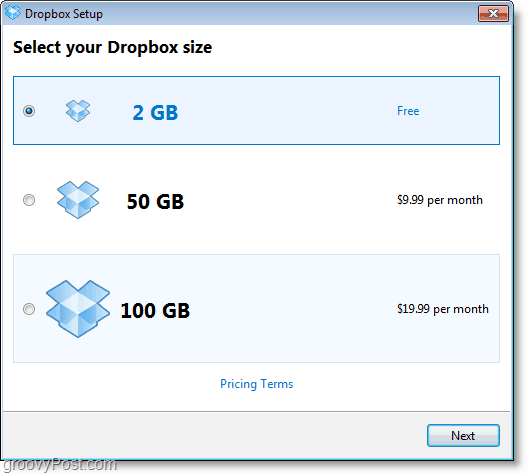
6. À partir de là, vous pouvez parcourir le tour en 4 parties et apprendre quelques astuces sur Dropbox, ou Sauter.
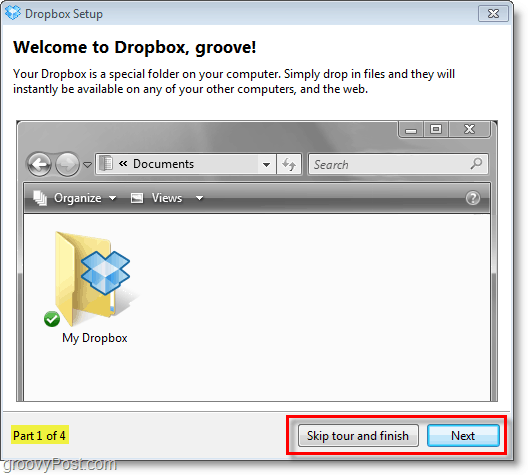
En ce qui concerne l’installation, il ne reste plus que quelques options simples mais importantes.
Dropbox créera un dossier Internet synchronisé survotre ordinateur et dès que vous aurez placé des fichiers dans ce dossier, ils seront instantanément cryptés et sauvegardés sur le système de stockage en ligne Dropbox et sur tout autre ordinateur Mac / Windows sur lequel vous avez installé Dropbox. C'est si simple. Cela étant dit, continuez à lire pour plus de détails sur le service.
7. Configurez les dernières options pour l’installation de Dropbox, puis Cliquez sur terminer.
Note: La Dropbox raccourci de bureau ne fait rien sauf démarrer le service Dropbox s'il n'est pas en cours d'exécution.
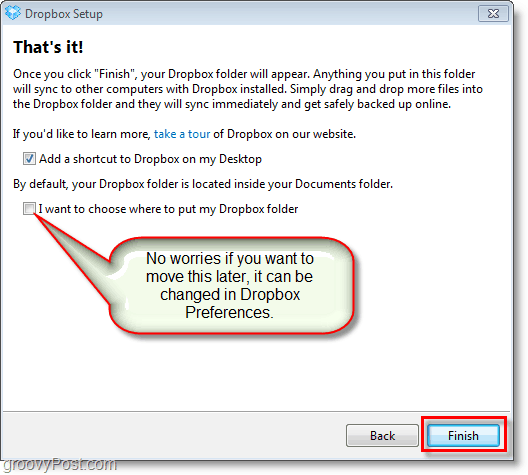
Maintenant que vous avez terminé l’installation, si vouspensais que c'était simple alors vous pensiez bien. Le reste de la fonctionnalité Dropbox a tendance à suivre ce modèle, c'est pourquoi l'équipe groovy l'adore.
Jetons un coup d’œil à l’utilisation de Dropbox (Temps de démonstration!)
Dropbox simplifie la sauvegarde et la synchronisation de vos fichiers sur votre stockage en ligne. Il agit comme n'importe quel autre dossier de votre système. Sous Windows, c'est aussi simple que Glisser un fichier et Goutte il directement dans votre Ma Dropbox dossier, ou vous pouvez directement le sauvegarder dans l’application dans laquelle vous travaillez déjà.
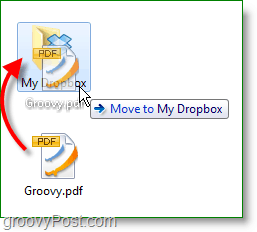
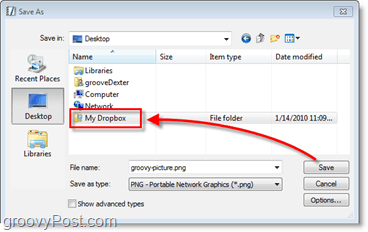
L'intérieur de votre dossier Dropbox ressembleracomme n'importe quel autre dossier sur votre ordinateur. Nous appellerons simplement cela votre Dropbox local. La Dropbox locale peut sembler normale, mais chaque fichier placé ici est automatiquement et instantanément synchronisé entre votre ordinateur et votre espace de stockage Dropbox en ligne.
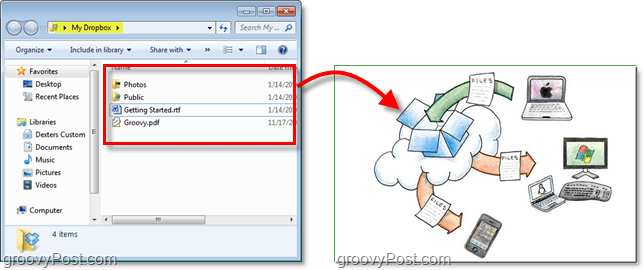
Si vous voulez voir et gérer votre Dropboxsans votre dossier Dropbox local, vous pouvez le faire en ligne sur le site Web de Dropbox. La connexion est située dans le coin supérieur droit de la page. Elle contient uniquement les informations de compte que vous avez créées précédemment.
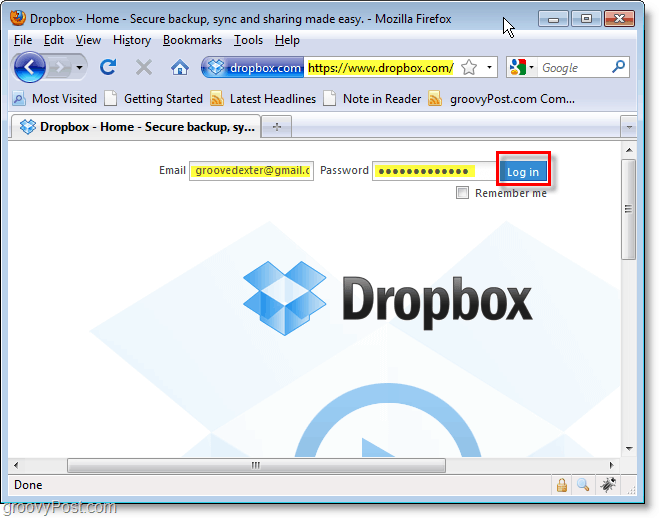
Du Des dossiers onglet, vous pouvez gérer tout votre contenu Dropbox. Vous remarquerez que cette Dropbox en ligne se synchronise parfaitement avec le dossier de votre ordinateur et vous pouvez même enregistrer dans votre dossier pendant que cette fenêtre est ouverte pour regarder de nouveaux fichiers apparaître. le Partager un dossier et Partage les boutons sont mes préférés.
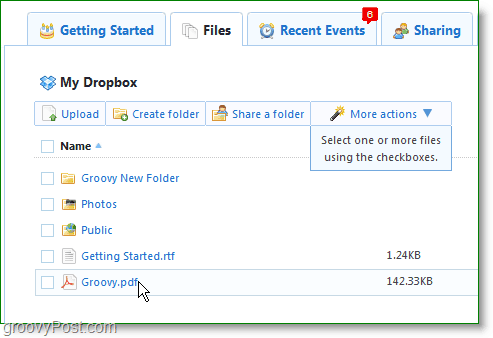
Cliquez sur le Partager un dossier bouton pour ouvrir la boîte de dialogue de partage dans la fenêtre. De là, vous pouvez Créer un nouveau dossier, ou Choisir un existant actuellement. Dropbox n’a pas la possibilité de partager des fichiers individuels, alors gardez à l’esprit que TOUT le contenu du dossier sera partagé.
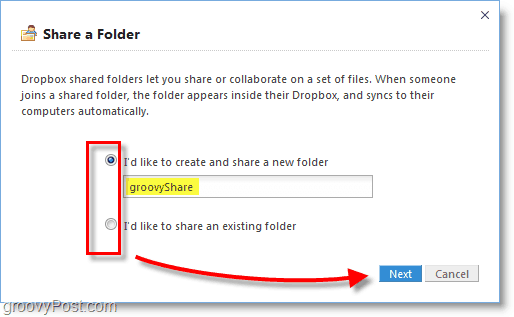
Dans l'étape suivante, vous pouvez entrer autant de courrielsque vous le souhaitez et invitez des personnes à consulter et à contribuer à votre dossier Dropbox. Si vous partagez accidentellement un fichier avec la mauvaise personne, vous pouvez facilement Annuler le partage à partir de l'onglet Fichiers, mais vous devrez réinviter les personnes prévues si vous le faites.
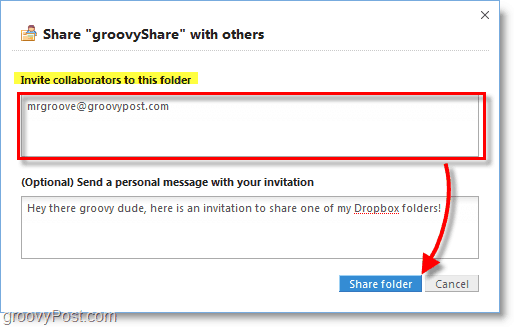
Pour votre commodité, Dropbox ajoutera une icône àvotre barre d'état système facilitant le contrôle de presque tous les aspects de l'application. À partir de là, vous pouvez voir combien d’espace vous utilisez, voir les fichiers récemment modifiés, ouvrir automatiquement votre Dropbox en ligne ou hors ligne, vérifier les mises à jour, effectuer la mise à niveau vers un compte payant ou modifier vos préférences.
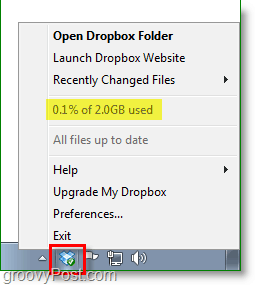
Comment changer mon dossier ou mon compte Dropbox par défaut?
Si vous décidez que vous n'aimez pas l'emplacement où vous pouvez installer Dropbox à l'origine, Clic-droit la Dropbox icône de la barre d'état système puis Sélectionner Préférences… Dans la fenêtre Préférences, vous pouvez ajuster la position à l’aide des touches Bouge toi… bouton.
Si vous souhaitez utiliser un autre compte Dropbox sur votre ordinateur, vous pouvez Choisir à Dissocier cet ordinateur… ce qui pourrait être une expérience amusante.
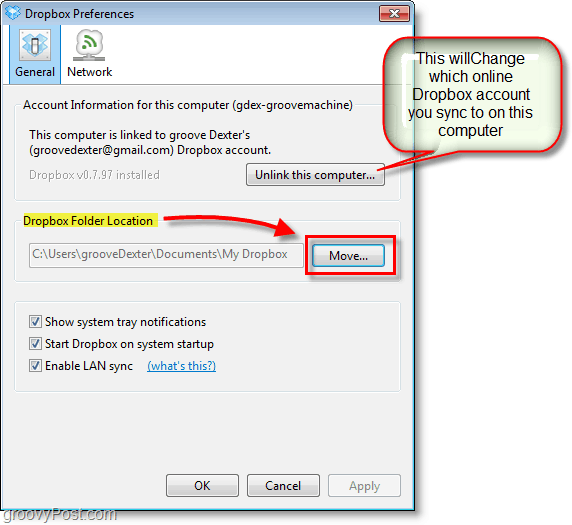
Une chose importante à noter à propos de votre Dropbox, vous devez l'utiliser ou le perdre!
Si un compte gratuit est inactif pendant quatre-vingt-dix (90) jours, Dropbox peut supprimer tout ou partie de vos fichiers sans préavis.
L’espace de stockage en ligne ne pousse pas dans les arbres et puisque l’équipe Dropbox donne 2 concerts à qui que ce soit, un moyen de maîtriser les coûts est de donner l’arme nucléaire à ceux qui ne l’utilisent pas. Si vous n'utilisez pas votre compte pour 3 mois consécutifs ils vont efface le. Cela me semble juste. Les comptes payants ne sont jamais supprimés, sauf si vous arrêtez de payer et ne réactivez pas pendant 3 mois consécutifs.
Ce n'est qu'un des nombreux articles que je compte écrireà propos de Dropbox, mais heureusement, c’est suffisant pour vous donner une idée de ce qui est possible avec ce super service gratuit. Êtes-vous un fan de Dropbox ou connaissez-vous une autre excellente application de sauvegarde / synchronisation de fichiers en ligne dont nous devrions parler? Rejoignez la discussion ci-dessous dans la section commentaire. Si j'en vois un dont je n'ai pas entendu parler ou dont je n'ai pas parlé auparavant, je serai sûr de pouvoir lire un article et de le comparer à certains des services que j'ai déjà mentionnés.










laissez un commentaire